フレッツ光プレミアムの環境でCTUルータにWiiUを繋いで、オンラインゲームが出来ない、オンラインでフレンドと一緒に遊んだり繋いだりカメラの映像が出なkなどの問題が出る場合、ポート開放して頂ければ改善すると思いますのでお試し下さい。但し、こちらのWiiU ポート開放の説明にもありますとおり、ポート番号すべて専有となりますので、もしかしたらCTUに繋いでいるパソコンやスマートフォン、又はPS3や3DSのインターネットが繋がらなくなる恐れがあります。この設定を適用してWiiUを楽しんだ後、通信障害が出る恐れがあるので、お手数ですがWiiU使わない場合その都度削除お願いいたします。
考えられる通信障害。ポート開放とはにも説明がある通り、端末別にルータはリクエストのあったデータを取得して、その端末にとってきたデータを渡す作業を行なってますが、すべて一つの端末にポート転送指定すると、取得してきたデータを間違えてすべてWiiU側に転送してしまい、パソコンなどでインターネットが見られなくなるなどの問題が出る可能性が考えられます。

準備IPアドレスを固定する
CTUポート開放でIPアドレス払い出し説明があるのですが、これはDHCP割り当て範囲に端末パス(プライベート側IPアドレス)を設定する際に必要になる作業で、DHCP範囲外なら払い出し設定せずにポート開放を行うことが可能です。そちらの方の手順を説明します。IPアドレス払い出しをしても構わないのですが、WiiU本体に取得しているIPアドレスを確認するサービスが搭載されないので、不具合生じた場合対策が難しいのでそちらの方は使わないと言うことでご了承願います。
- IPアドレス、192.168.024.010
- サブネットマスク、255.255.255.000
- ゲートウェイ、192.168.024.001
- プライマリDNS、192.168.024.001
- セカンダリDNS、000.000.000.000
CTU機器はDNSを192.168.24.1以外に指定出来ませんのでご注意下さい。固定出来たら接続テストを行なってエラーが出ないことを確認下さい。エラー出る場合はもしかしたら二重ルータの可能性があります。接続先無線親機がブリッジモードかアクセスポイントモードであることを確認して下さい。
インターネットに問題なければルータの作業を行います。パソコンか、WiiU(設定画面を開く手順の説明)から設定作業できると思います。アクセスURLはhttps://ctu.fletsnet.comから設定画面にアクセスできます。ログイン画面には、NTTから書面で発行されたログインIDとパスワードでログインしてください。紛失の場合は0120116116へ再発行依頼お願い致します。
ポート開放を追加する
設定画面が開いたら、静的アドレス変換ポート指定ページを表示して下さい。2つ設定を追加します。注意、他のポート開放設定が存在してはいけません、any転送となるので、他のポート番号設定が存在する場合ルール違反となり正しく設定が反映されないのでご注意下さい。それから接続先番号が必ず1が接続中であることを確認して下さい。有効な接続先確認。
詳細設定の左側メニュー静的アドレス変換(ポート指定)を開き優先順位1を指定し追加。
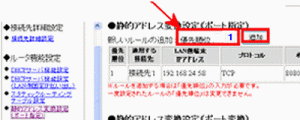
次に以下のように80番ポートの設定を行います。
- 優先順位1
- 適用する接続先通常接続先1で構わないです。
- プロトコルTCP
- ポート番号:開始1-終了65535
- LAN側端末IPアドレス192.168.24.10
- OKボタンを選んで下さい。
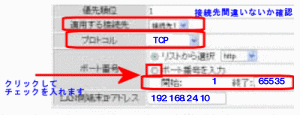
次に優先順位2を指定し追加
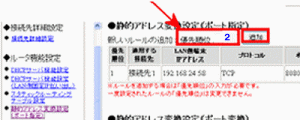
- 優先順位2追加
- 適用する接続先通常接続先1で構わないです。
- プロトコルUDP
- ポート番号:開始1-終了65535
- LAN側端末IPアドレス192.168.24.10
- OKボタンを選んで下さい。
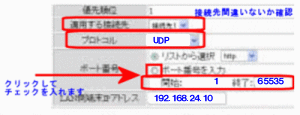
以上の2つだけ追加のみにして下さい。追加出来たら、左下の戻るから、左下設定反映作業をお願い致します。後は下記のセキュリティ設定関連の作業も併せて行なって頂ければ作業完了です。
上記の設定が完了したらCTU側のファイヤーウォールを無効化にして下さい。CTU内蔵ファイヤーウォールの設定
以上で設定完了ですのでNATタイプ2に切り替わっていることを確認下さい。もしも切り替わらない場合は接続先番号が異なるかぷららポート開放が必要な状態かもしれませんのでご確認お願い致します。


コメント